Suggerimenti e trucchi per Samsung Galaxy J3, J5 e J7 (2017)
Tutti gli smartphone hanno una gamma di funzionalità nascoste, o almeno funzionalità che sarebbero difficili da trovare per un occhio inesperto. Mentre i ben informati, i sempre curiosi e gli appassionati di fai da te amano approfondire le viscere del dispositivo per trovarli, altri non hanno la pazienza e preferiscono cercare un elenco online. Ecco i nostri:i nostri consigli per il Samsung Galaxy J7 (2017) ei suoi fratelli J5 (2017) e J3 (2017).
- Samsung Galaxy A5 (2017) vs Galaxy J7 (2017):quanto sono davvero diversi?
- Recensione Samsung Galaxy A5 (2017):un dispositivo di fascia media con funzionalità premium
Samsung Galaxy J7 (2017)
Disattiva la modalità Always On Display
Questo trucco è un vero classico per i dispositivi Samsung. Per impostazione predefinita, il produttore attiva la modalità Always On Display, una funzionalità che visualizza sempre la data, l'ora, la percentuale della batteria e le icone di notifica. Questa modalità di visualizzazione può essere fastidiosa ma, lo promettiamo, può essere configurata. Per farlo, vai su Impostazioni e seleziona Sempre in mostra nel menu nella parte superiore dello schermo. È quindi possibile modificare l'aspetto (ad esempio, cambiare l'orologio in analogico) o disattivare completamente la funzione.

Samsung Galaxy J3 (2017), J5 (2017) e J7 (2017)
Utilizza lo schermo con una sola mano grazie al pulsante Home
Il Galaxy J7 è tutt'altro che uno smartphone compatto. Misura 5,5 pollici in diagonale, quindi usarlo con una sola mano è abbastanza difficile, forse anche impossibile. Fortunatamente, Samsung ha tenuto a mente questo e offre un modo per utilizzare lo smartphone con una mano. La cosa ancora migliore è che puoi configurare il pulsante Home per adattarlo alle dimensioni dello schermo.
Vai su Impostazioni e cerca Funzionalità avanzate. Seleziona "Modalità di utilizzo con una sola mano". Seleziona "Tocca". Tuttavia, toccando il pulsante Home tre volte di seguito, potrai posizionarlo su entrambi i lati dello schermo.
Attiva la modalità facile
Questa funzione esiste da tempo sugli smartphone Samsung ma, sebbene sia pratica per alcuni, è piuttosto trascurata. La maggior parte degli utenti desidera utilizzare il proprio telefono in questa modalità, ma alcuni che sono riluttanti a usare la tecnologia (potresti chiamarli tecnofobi) vogliono semplicemente uno schermo che mostri le funzioni di base senza che lo schermo si ingombra di file e le (troppe) fastidiose scorciatoie .
Per attivare la modalità facile, vai su Impostazioni schermo . Quindi, devi solo attivare la Modalità facile e questo è tutto!
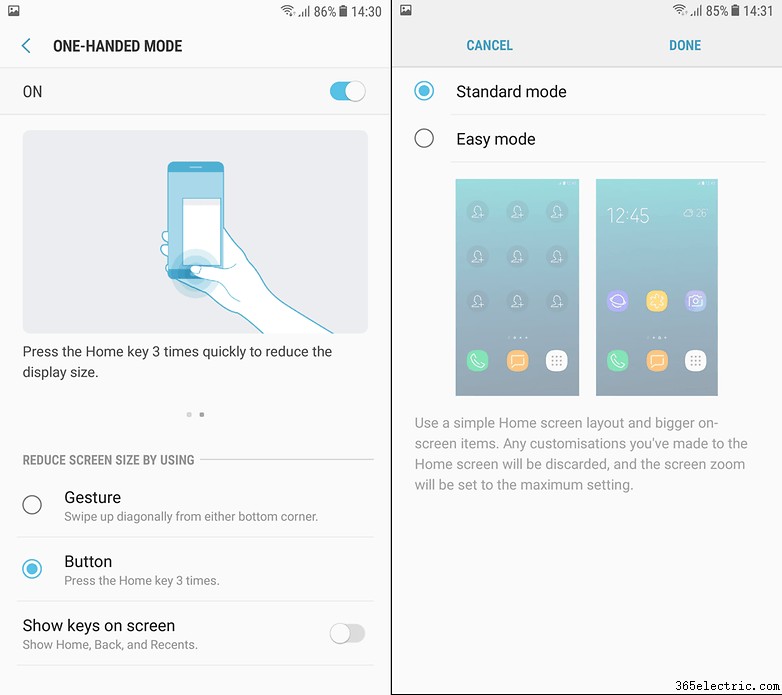
Prova l'hardware
È facile dire se il tuo dispositivo funziona bene o meno, ma spesso, dopo una caduta o dopo essere stato inzuppato in una tazza di tè, potresti dover eseguire alcuni test. Basta inserire il codice *#0*# nel telefono per accedere a diversi tipi di test, dal display a colori al riconoscimento tattile.
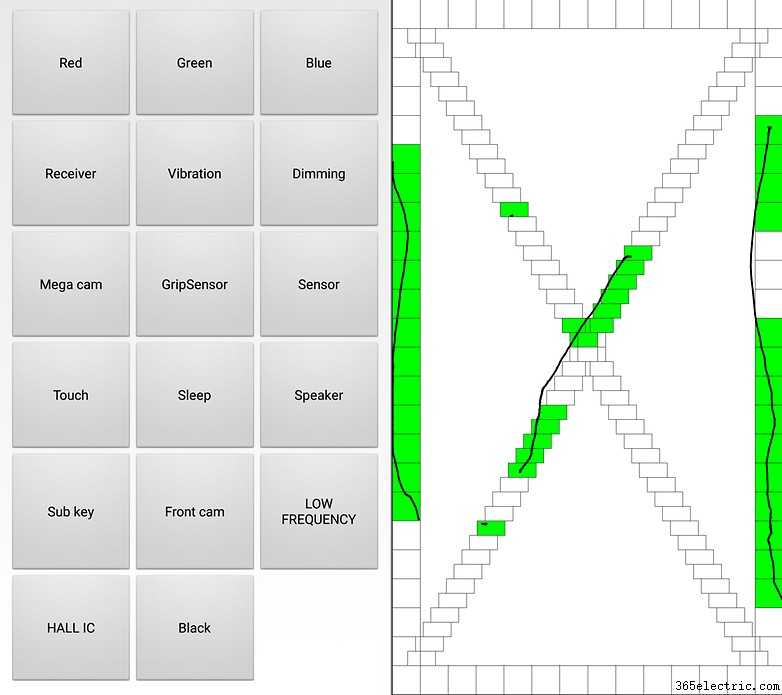
Scatta foto senza toccare lo schermo
È successo a tutti noi. Quando devi scattare una foto velocemente e quando sblocchi lo smartphone, apri l'app della fotocamera e premi il pulsante della fotocamera per scattare la foto, l'oggetto che volevi catturare è scomparso. Fortunatamente, i produttori hanno tenuto conto di questo e hanno fornito modi più semplici per aprire la fotocamera e scattare una foto. Sul J7, e su tutti gli smartphone Samsung, devi solo toccare due volte il pulsante Home per aprire la fotocamera e utilizzare uno dei pulsanti del volume come pulsante di scatto per scattare la foto. Semplice, vero?
Attiva la modalità multi-finestra
Questa modalità è ben nota tra i fan di Android, ma i principianti non ne sanno molto. È un peccato perché può essere molto utile. È possibile visualizzare due applicazioni contemporaneamente (una sul lato sinistro dello schermo e una sul lato destro, ovviamente tenendo lo smartphone in orizzontale). Vai su Impostazioni, Funzioni avanzate, Multischermo e attiva Attiva la visualizzazione a schermo diviso opzione. Quindi, vai su un'app e premi il pulsante multitasking (a sinistra del pulsante Home). Lo schermo sarà quindi diviso in due sezioni. Potrai caricare l'altra applicazione che desideri aprire nella sezione vuota.

Conosci altre funzionalità interessanti su questi dispositivi? Qual è il tuo trucco preferito? Fatecelo sapere nei commenti!
